Machen Sie sich jedes Mal Sorgen, wenn Sie Software von einer unbekannten Quelle installieren, dass diese Malware/Junkware enthalten könnte, die Ihrem Computer schaden könnte? Um diese Situation zu vermeiden, besteht eine Möglichkeit darin, die Anwendung in einer Sandbox auszuführen, damit sie auf sich selbst beschränkt ist und keine Änderungen am System vornehmen kann. Lassen Sie uns in diesem Artikel sehen, wie Sie eine kostenlose Anwendung – Sandboxie – verwenden können, um Anwendungen sicher und ohne Angst vor Infektionen auszuführen.
Was ist eine Sandbox?
Einfach ausgedrückt, Sandbox ist eine kontrollierte Umgebung zum Ausführen von Anwendungen oder Programmen, während sie davon isoliert sind, auf Ihren Computer zuzugreifen oder ihn in irgendeiner Weise zu verändern. Diese Sandbox-Technologie wird häufig verwendet, um die Anwendungen nach Bedarf zu testen, zu bewerten und zu überwachen. Tatsächlich sind virtuelle Maschinen und einige Webbrowser (nicht Firefox) selbst in einer Sandbox untergebracht, damit der Endbenutzer selbst dann nicht verletzt wird, wenn eine von ihm besuchte Website infiziert ist.
Sandboxie verwenden
Sandkasten ist eine reine Windows-Anwendung (kostenlos für den persönlichen Gebrauch), die eine isolierte und Sandbox-Umgebung für Programme erstellt, damit sie Ihr System in keiner Weise ändern können. Sie können Sandboxie wie jede andere Software herunterladen und installieren. Starten Sie Ihr System nach der Installation neu, um sicherzustellen, dass alle Module ordnungsgemäß funktionieren.
Starten Sie Sandboxie nach dem Neustart über das Startmenü. Sie finden ein Programm mit dem Namen „Sandbox DefaultBox“. Dies ist die Standard-Sandbox mit vorkonfigurierten Einstellungen. Sie können diese Standard-Sandbox für Ihre Anwendung verwenden. Für benutzerdefinierte Einstellungen können Sie zu „Sandbox -> Create New Sandbox“ navigieren, um eine neue Sandbox zu erstellen.

Um eine Anwendung in einer Sandboxie-Umgebung auszuführen, klicken Sie einfach mit der rechten Maustaste auf das Sandbox-Profil, wählen Sie „Sandboxed ausführen“ und dann „Beliebiges Programm ausführen“.

Dadurch wird ein weiteres Fenster geöffnet, in dem Sie die Anwendung durchsuchen und auswählen können, die Sie ausführen möchten. Wenn die Anwendung erhöhte Berechtigungen benötigt, können Sie Sandboxie diese Berechtigungen erteilen, indem Sie die Option. auswählen Aktivieren Sie das Kontrollkästchen "Als UAC-Administrator ausführen". Wenn Sie mit der Auswahl des Programms fertig sind, klicken Sie auf die Schaltfläche "Ok", um fortsetzen.

Sobald Sie dies getan haben, wird die ausgewählte Anwendung in einer Sandbox-Umgebung gestartet. Um es von den normalen Programmen zu unterscheiden, fügt Sandboxie einen gelben Rahmen um die Sandbox-Anwendung hinzu, wenn Sie mit der Maus darüber fahren.

Sandboxie lässt sich auch in den Windows-Rechtsklick integrieren, sodass Sie Programme direkt für den Windows-Explorer ausführen können. Um ein Programm im Sandkasten auszuführen, klicken Sie mit der rechten Maustaste auf eine beliebige Datei und wählen Sie die Option „Sandkasten ausführen“.

Die obige Aktion öffnet ein Fenster mit einer Liste aller Sandbox-Profile. Wählen Sie einfach das gewünschte aus und klicken Sie auf die Schaltfläche "Ok". Sie können auch das Kontrollkästchen „Als UAC-Administrator ausführen“ aktivieren, wenn das ausgewählte Programm erhöhte Berechtigungen erfordert.
Notiz: Wenn Sie nicht wissen, was Sie tun, wählen Sie nicht das Profil "Ausserhalb der Sandbox ausführen".
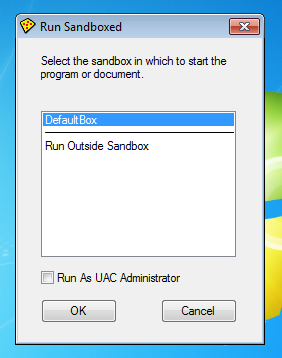
Sobald Sie dies getan haben, wird das ausgewählte Programm in der Sandbox ausgeführt. Wie Sie im Bild unten sehen können, versuche ich, ein Programm in Sandboxie zu installieren, damit alles, was es tut, in der Sandbox bleibt.

Wenn Sie die Sandbox-Einstellungen jemals ändern müssen, können Sie dies tun, indem Sie mit der rechten Maustaste auf die Sandbox klicken und Wählen Sie die Option "Sandbox-Einstellungen". Aber ändere die Einstellungen nur, wenn du weißt was du bist tun.

Das ist alles, was Sie tun müssen, und es ist so einfach, Sandboxie zu verwenden. Mit Sandboxie können Sie Ihren PC praktisch vor verdächtigen Programmen, Malware und Junkware schützen.
Hoffentlich hilft das, und kommentieren Sie unten, wenn Sie Probleme bei der Installation oder Verwendung von Sandboxie haben.
Offenlegung von Partnern: Make Tech Easier kann Provisionen für Produkte verdienen, die über unsere Links gekauft wurden, was die Arbeit unterstützt, die wir für unsere Leser leisten.


